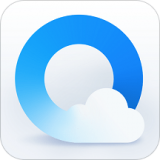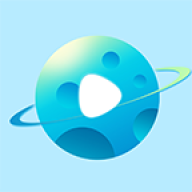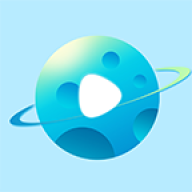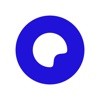来自天津地区的宜欣网友提问:苹果手机怎么扫描文件
今天跟大家探讨的问题是:「苹果手机怎么扫描纸质文件」。
我们在日常工作中,经常需要扫描纸质文件,可是公司没有扫描仪该怎么办呢?其实苹果手机里一直隐藏着扫描神器。

下面手把手教你学会如何扫描纸质文件:
1.首先你的系统版本要在 iOS11 以上,在桌面找到自带的「备忘录」;进入后点击右下角的“画笔”按钮。

2.随后进入笔记编辑界面,点击键盘上方的“相机”按钮,屏幕底部会出现 3 个选项,选择「扫描文稿」功能。
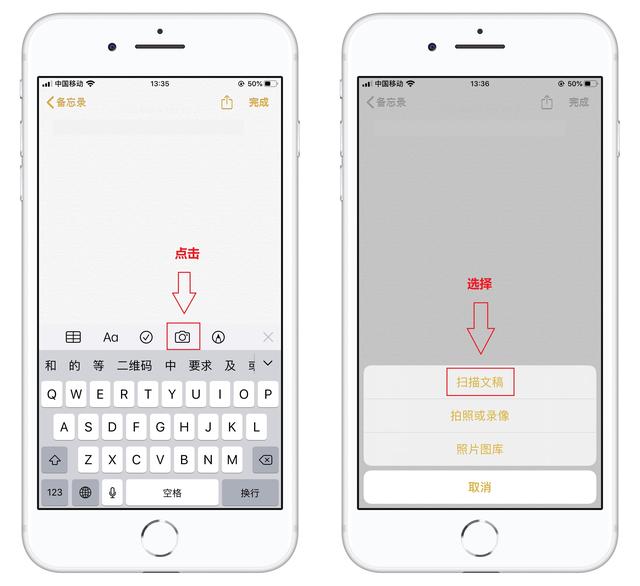
3.接着将镜头正对纸稿,屏幕上出现的黄色区域,可以自动识别出文稿;或者手动拍照,调整文稿识别范围。
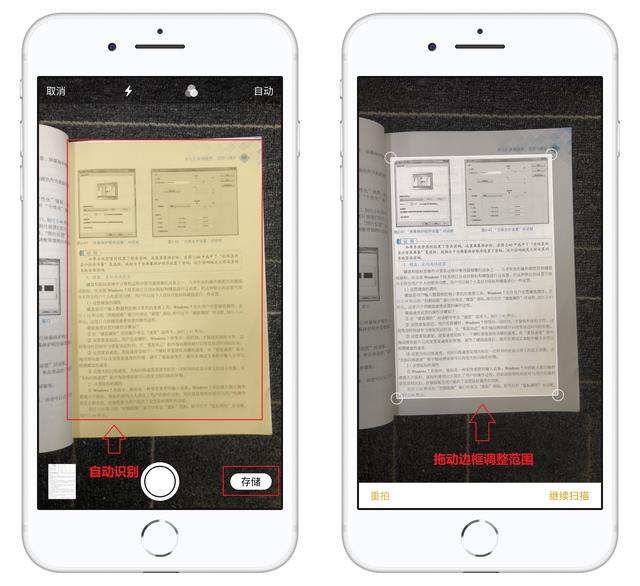
4.扫描出来的文稿储存在备忘录中,点开查看,可以切换滤镜效果,选择「黑白」,看上去就像是打印出来的。
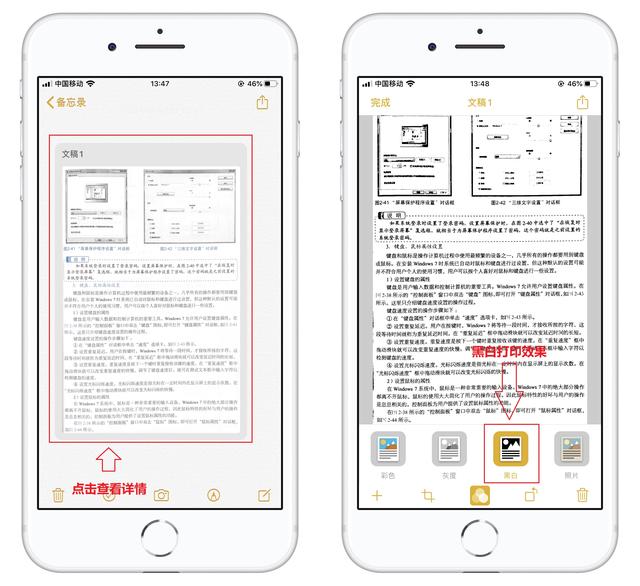
5.最后点击右上角的“分享”按钮,选择「打印」,将手机连接打印机,就可以打印出来了,非常的清晰!
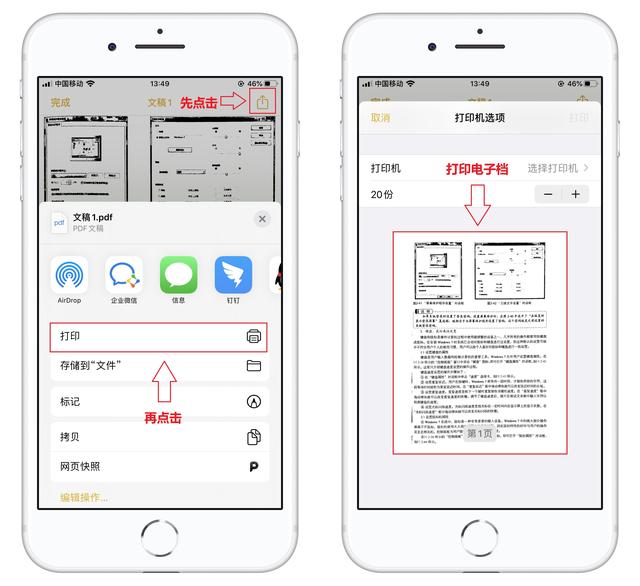
6.备忘录只能扫描成电子版,如果想要提取纸上文字,还得借助「迅捷文字识别」,选择「拍图识字」功能。

7.将纸稿拍下后,也可以选择滤镜,然后点击「识别」,就能将纸质文稿提取出来,一键复制即可使用。
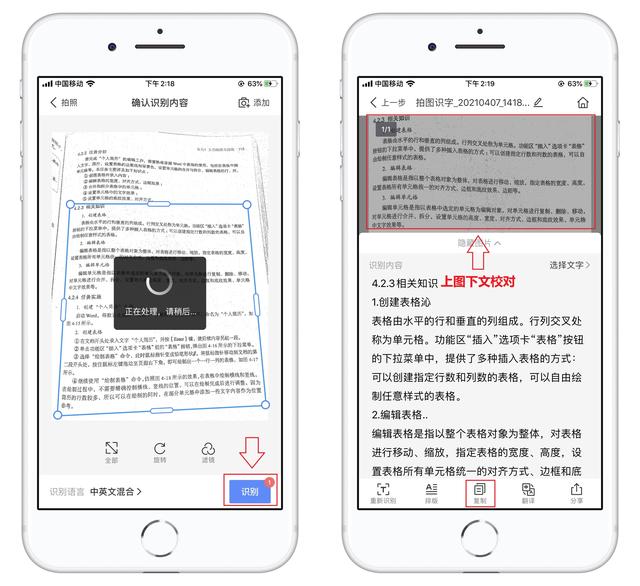
以上就是486g游戏网派瑾小编为大家介绍的关于《苹果手机怎么扫描文件(手把手教你学会很简单)》相关内容。如果您喜欢这篇文章,那请您收藏我们的手机教程栏目,更多手机问题、科技等精彩内容为您呈现!